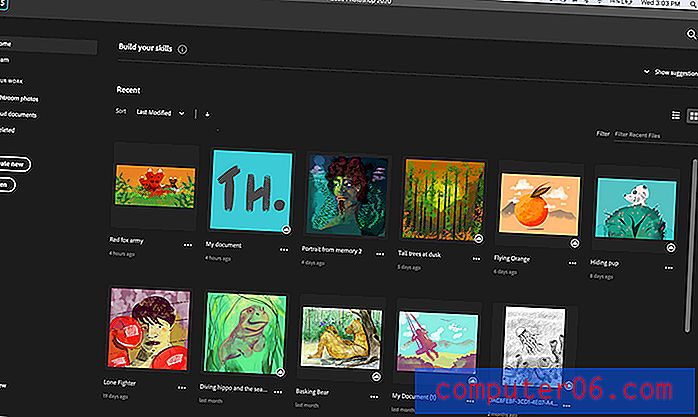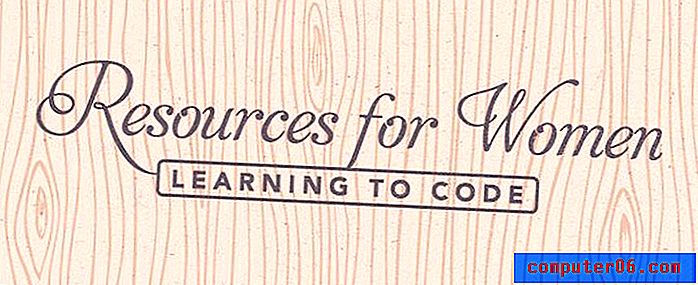Jak umieścić ramkę wokół tekstu w programie Word 2013
Istnieje wiele sposobów dodawania wizualnych wskazówek do dokumentu Word, a pewne sytuacje wymagają pewnych rozwiązań. Jeśli masz tekst lub tekst, który chcesz oddzielić od reszty dokumentu, możesz dodać obramowanie do tego tekstu.
Na szczęście możesz dodać ramkę do zaznaczenia tekstu za pomocą kilku krótkich kliknięć, więc zapoznaj się z naszym przewodnikiem poniżej, aby dowiedzieć się, jak to zrobić.
Dodaj ramkę do zaznaczenia w programie Word 2013
Poniższy samouczek zakłada, że masz już dokument z tekstem i po prostu chcesz dodać ramkę do istniejącego tekstu. Dodatkowo będziemy umieszczać ramkę wokół akapitu, ale możesz wybrać dowolną ilość tekstu, do którego chcesz dodać ramkę.
Krok 1: Otwórz dokument zawierający tekst, do którego chcesz dodać ramkę.
Krok 2: Użyj myszy, aby podświetlić i zaznaczyć tekst, wokół którego chcesz obramować.

Krok 3: Kliknij kartę Narzędzia główne w górnej części okna.
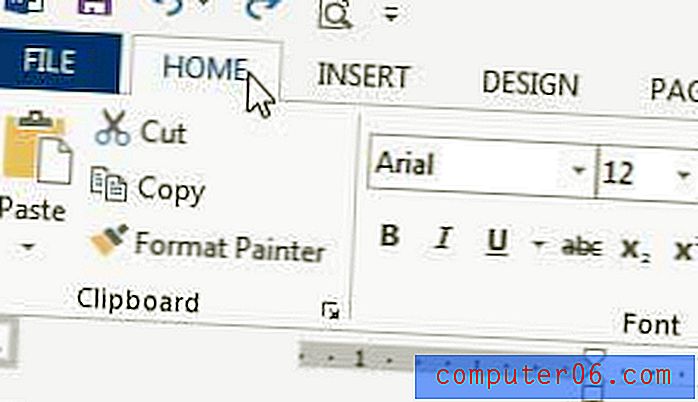
Krok 4: Kliknij menu rozwijane po prawej stronie przycisku Obramowanie w sekcji Akapit wstążki, a następnie kliknij typ obramowania, którego chcesz użyć. Będę używał opcji Granice zewnętrzne w poniższym przykładzie.
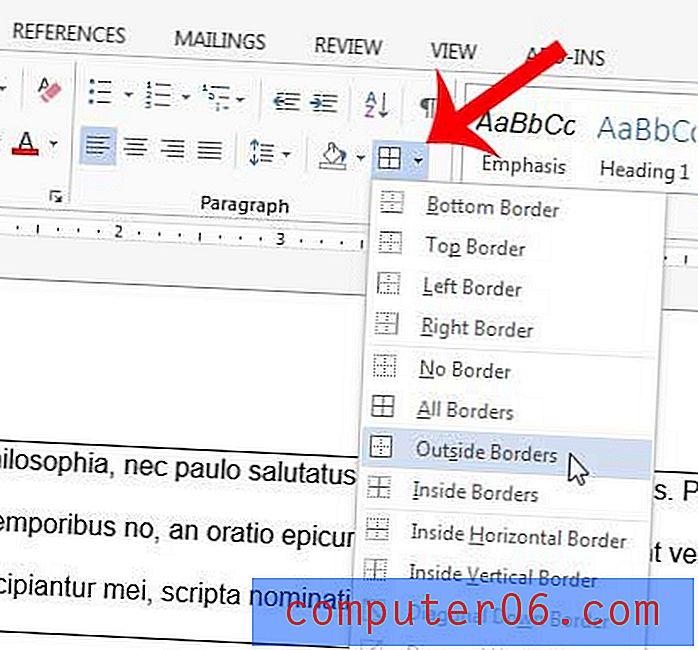
Czy wysyłasz dokument komuś, kto nie ma programu Microsoft Word, czy komuś, kto specjalnie zażądał pliku PDF? Dowiedz się, jak zapisać jako plik PDF w programie Word 2013 i zrobić łatwą kopię pliku w tym formacie dokumentu.